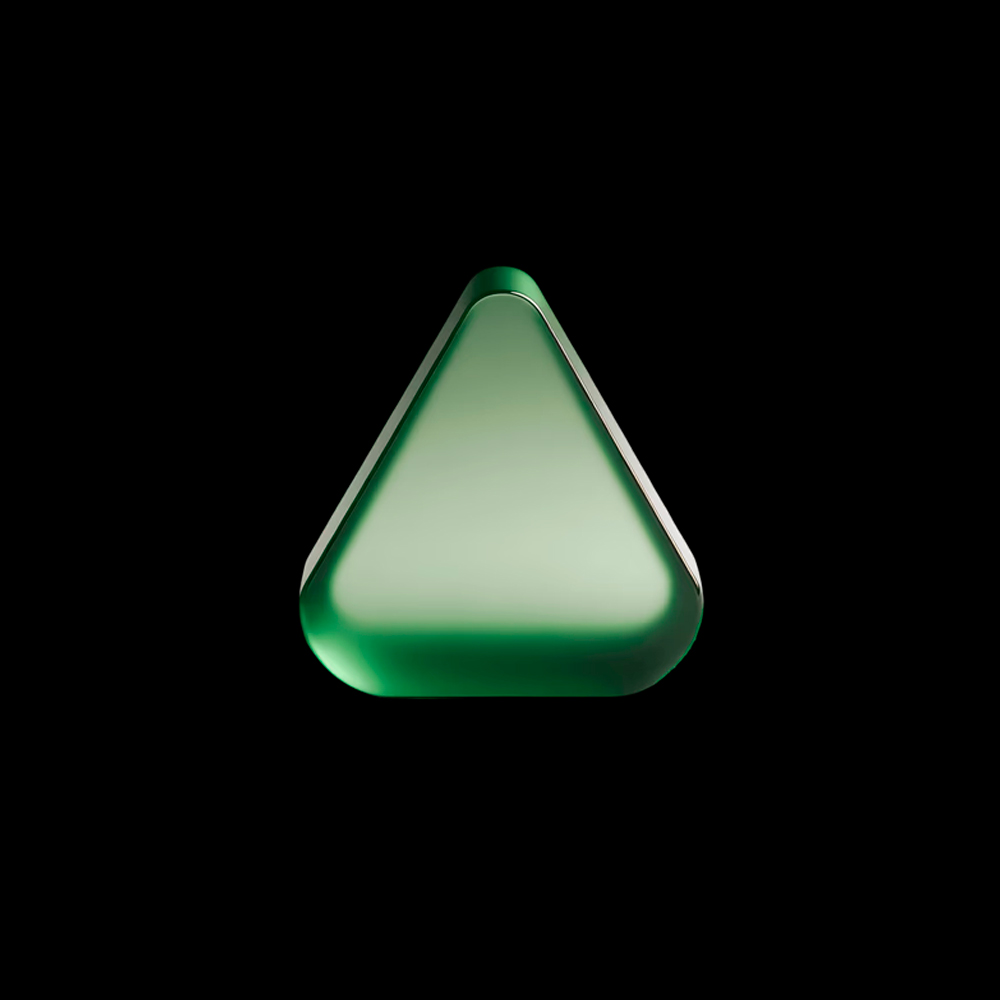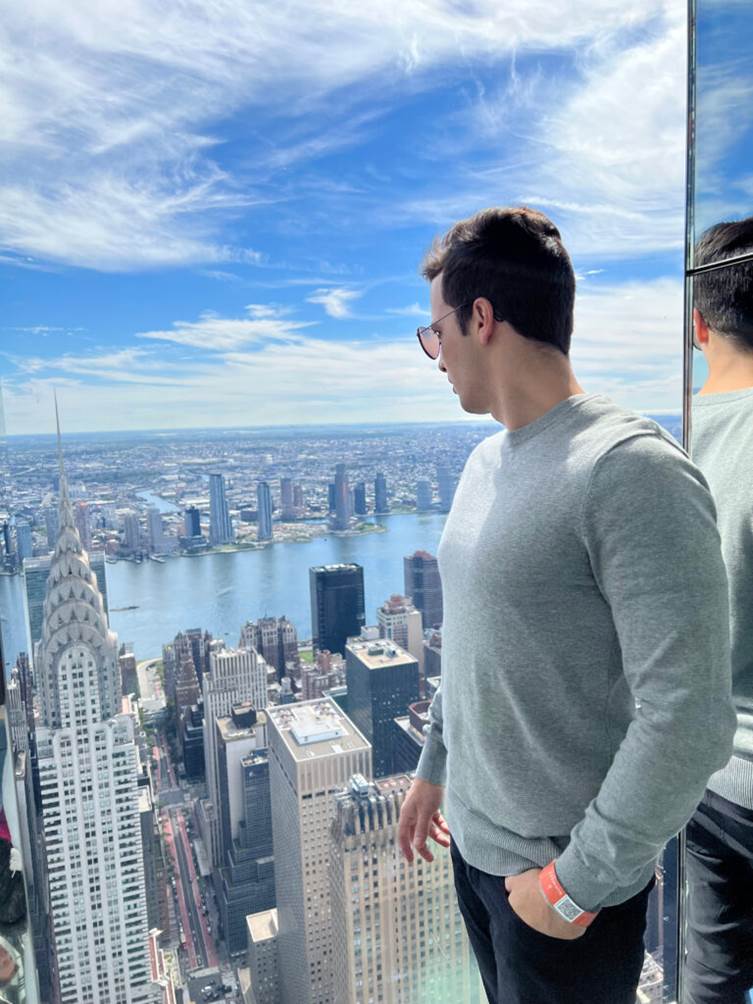Como Criar Automações no n8n: Guia Completo Passo a Passo para Iniciantes
Você já perdeu um tempo precioso realizando tarefas repetitivas no seu dia a dia? Imagine se pudesse automatizar esses processos e ganhar algumas horas livres na semana. O n8n é uma poderosa plataforma open-source de automação que permite conectar aplicativos e serviços para criar fluxos de trabalho (workflows) personalizados – e o melhor: sem a necessidade de codificação avançada! Neste guia, vou ensinar passo a passo como criar automações no n8n, integrar diferentes plataformas e simplificar o seu cotidiano, mesmo que você seja iniciante no assunto.
O que é n8n e Por que Você Deve Usar?
O n8n (diz-se “n-eight-n”) é uma ferramenta de automação e integração de código aberto que concorre diretamente com plataformas como Zapier e Make, mas com total liberdade de controle e personalização. Com ele, você pode criar processos automáticos que economizam tempo e minimizam erros, conectando desde aplicações populares (Gmail, Google Sheets, Slack) até APIs personalizadas de negócios.
- Open-source: Gratuito e altamente personalizável
- Self-hosted: Hospede onde quiser, mantendo o controle de dados
- Múltiplas integrações: Centenas de serviços conectados
- Fácil de usar: Interface visual, arrastar-e-soltar
Instalação do n8n: Como Começar
Existem diversas formas de rodar o n8n: cloud (nuvem), Docker, ou diretamente em seu computador local. O Docker é a forma mais prática e rápida. Veja como instalar:
-
Instalando via Docker:
- Tenha o Docker instalado no computador.
- Abra o terminal e execute:
docker run -it --rm \ -p 5678:5678 \ -v ~/.n8n:/home/node/.n8n \ n8nio/n8n - Acesse http://localhost:5678 em seu navegador.
-
Alternativa:
- Instale com npx (Node.js):
npx n8n - Ou use o serviço n8n Cloud para não se preocupar com infraestrutura.
- Instale com npx (Node.js):
Explorando a Interface do n8n: Primeiro Contato
Ao abrir a interface web do n8n, você encontra:
- Canvas: Área principal onde os workflows são montados de forma visual.
- Painel esquerdo: Lista de nós prontos para arrastar (actions, triggers, etc).
- Painel direito: Configurações do nó selecionado.
- Menu superior: Opções para executar, salvar, importar/exportar workflows.
Como Funciona um Workflow no n8n?
O workflow no n8n é uma cadeia de nós (nodes), onde cada nó realiza uma ação: pode ser um gatilho (trigger), uma ação de processamento de dados, integração com API, envio de mensagem, etc. O fluxo começa com um nó inicial e pode se ramificar para vários caminhos, dependendo da lógica que você precisa.
Exemplo básico de workflow:
- Trigger: Receber um email novo (Gmail node).
- Ação: Extrair informações do email.
- Ação: Registrar esses dados automaticamente numa planilha (Google Sheets node).
- Pronto! O processo que era manual, agora roda sozinho.
Passo a Passo: Criando Sua Primeira Automação no n8n
1. Criando um Novo Workflow
- Clique em “New Workflow” no canto superior esquerdo.
- Dê um nome descritivo ao workflow (ex: “Salvar Leads do Gmail no Google Sheets”).
2. Adicionando um Trigger (Gatilho)
- No painel esquerdo, busque pelo nó “Gmail Trigger” ou “Webhook” (caso queira iniciar a partir de um evento externo).
- Arraste o nó para o canvas.
- Clique no nó para configurar a conta do Gmail ou cole o link do webhook se estiver usando essa opção.
- Defina o critério do gatilho: “Novo email”, “Nova mensagem”, etc.
3. Processando e Formatando Informações
- Adicione um nó “Function” ou “Set” depois do trigger para tratar ou modificar os dados recebidos.
- Por exemplo, extraia apenas o assunto ou o corpo do email:
{
"assunto": {{$json["subject"]}},
"emissor": {{$json["from"]}}
}4. Integração com Outro Serviço (Ex: Google Sheets)
- Busque e arraste o nó “Google Sheets” para o canvas.
- Conecte o último nó do fluxo ao Google Sheets arrastando uma seta.
- Configure a ação: selecione planilha, aba e colunas onde os dados devem ser gravados.
- Mapeie as informações extraídas nos campos da planilha.
5. Salvando e Testando o Workflow
- Clique em “Save” ou “Ativar workflow” para deixar seu fluxo ativo.
- Simule o evento gatilho (envie um email, por exemplo) para ver a automação em ação.
- Acompanhe os logs na própria interface do n8n para verificar onde pode melhorar ou ajustar os detalhes.
Dicas de Eficiência: Tornando Suas Automações Mais Inteligentes
- Use condições: adicione nós do tipo “IF” para ramificar fluxos de acordo com regras (ex: só gravar leads com determinado assunto).
- Loops e manipulação de dados: use nodes como “SplitInBatches”, “Merge” e “Code” para manipular listas, repetir processos e personalizar ainda mais seu workflow.
- Webhooks: torne seu fluxo interativo recebendo dados de sistemas externos em tempo real.
- Reutilize workflows: exporte e compartilhe fluxos entre projetos ou membros do time.
Principais Integrações Disponíveis no n8n
O n8n está em constante expansão e já oferece integração com:
- Google (Gmail, Sheets, Drive)
- Slack
- Telegram
- Twilio (SMS)
- Notion
- Airtable
- APIs diversas via HTTP Request
- Banco de Dados SQL
- GitHub, Trello, e dezenas de outros!
Além disso, você pode criar suas próprias integrações usando o nó “HTTP Request” para consumir qualquer API REST, tornando as possibilidades praticamente infinitas.
Exemplos Práticos de Automações com n8n
- Cadastro Automático de Clientes: Formulário no site gera evento, n8n registra dados diretamente no CRM ou planilha em tempo real.
- Alerta Personalizado do Slack: Toda vez que uma venda é registrada, um alerta é enviado pro canal da equipe no Slack.
- Monitoramento de Sites: Uso do nó “HTTP Request” para monitorar status e receber alertas caso um site fique fora do ar.
- Agrupamento de leads das redes sociais: Conecta APIs do Facebook, Instagram ou Twitter e centraliza leads em um único lugar, economizando tempo na conferência manual.
Boas Práticas para Evitar Problemas em Workflows
- Testes constantes: Sempre teste o workflow por partes, antes de ativar o fluxo inteiro.
- Documentação: Deixe descrições nos nós para facilitar manutenção futura.
- Gestão de credenciais: Salve tokens, senhas e logins de maneira segura, usando o gerenciador de credenciais do n8n.
- Limite de integrações: Pense em dividir grandes fluxos em múltiplos workflows para maior estabilidade.
Avançando: Personalizando e Escalando Automações no n8n
Gostou do básico? Você pode ir além adicionando:
- Nodes personalizados: Crie seus próprios scripts (JavaScript/TypeScript) no modo code.
- Triggers avançados: Programe horários com nodes tipo Cron para execuções periódicas.
- Integração com ambiente cloud: Hospede o n8n em servidores próprios, VPS ou serviços como Heroku e DigitalOcean.
Lembre-se: a documentação oficial do n8n é bastante completa e a comunidade sempre compartilha exemplos prontos que podem ser adaptados para sua necessidade.
Conclusão
Automatizar tarefas com o n8n é uma das formas mais eficazes de ganhar produtividade em qualquer rotina, seja para profissionais autônomos, empresas ou qualquer pessoa que deseje tornar processos mais inteligentes. Ao seguir este guia passo a passo, você já pode estruturar seus primeiros workflows, conectar serviços importantes para o seu dia a dia e, com prática, explorar integrações mais avançadas. Com o n8n, o limite das suas automações é sua criatividade!
Quer mais conteúdos práticos sobre automação e inteligência artificial?
▶️ Me siga no Instagram para conteúdos e dicas rápidas diárias e se inscreva em meu canal do Youtube para assistir tutoriais completos de como usar as melhores IAs : https://linktr.ee/billyia
Tags:
- n8n
- automação de tarefas
- workflows n8n
- integração de serviços
- como automatizar processos
- tutorial n8n
- produtividade com automação
- plataformas de automação open source
- n8n para iniciantes
- passo a passo automações